USB OPEL MOKKA X 2017 Εγχειρίδιο συστήματος Infotainment (in Greek)
[x] Cancel search | Manufacturer: OPEL, Model Year: 2017, Model line: MOKKA X, Model: OPEL MOKKA X 2017Pages: 171, PDF Size: 2.75 MB
Page 38 of 171
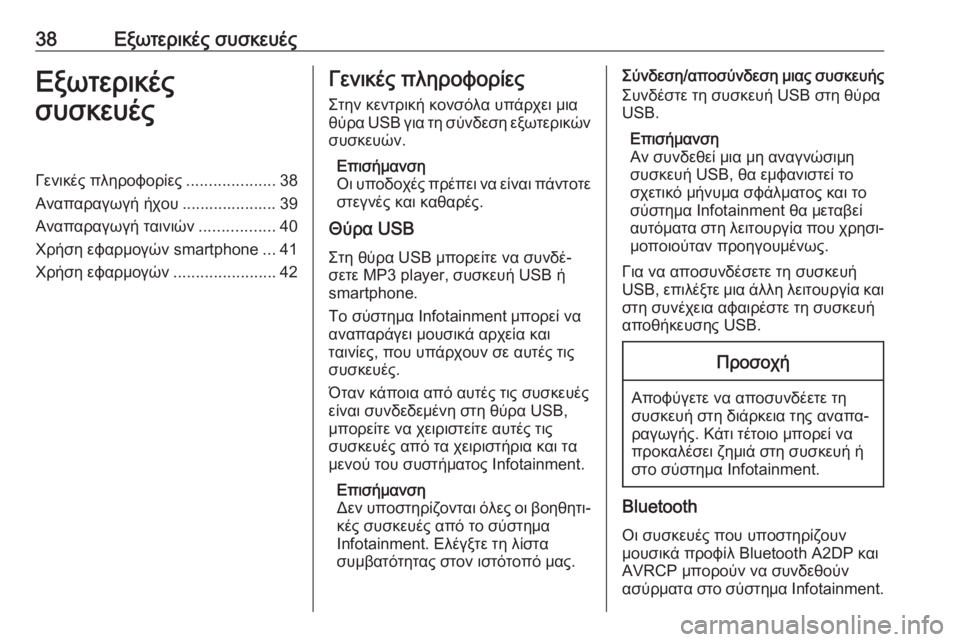
38Εξωτερικές συσκευέςΕξωτερικές
συσκευέςΓενικές πληροφορίες ....................38
Αναπαραγωγή ήχου ..................... 39
Αναπαραγωγή ταινιών .................40
Χρήση εφαρμογών smartphone ...41
Χρήση εφαρμογών .......................42Γενικές πληροφορίες
Στην κεντρική κονσόλα υπάρχει μια
θύρα USB για τη σύνδεση εξωτερικών
συσκευών.
Επισήμανση
Οι υποδοχές πρέπει να είναι πάντοτε στεγνές και καθαρές.
Θύρα USB
Στη θύρα USB μπορείτε να συνδέ‐
σετε MP3 player, συσκευή USB ή
smartphone.
Το σύστημα Ιnfotainment μπορεί να
αναπαράγει μουσικά αρχεία και
ταινίες, που υπάρχουν σε αυτές τις
συσκευές.
Όταν κάποια από αυτές τις συσκευές
είναι συνδεδεμένη στη θύρα USB,
μπορείτε να χειριστείτε αυτές τις
συσκευές από τα χειριστήρια και τα
μενού του συστήματος Ιnfotainment.
Επισήμανση
Δεν υποστηρίζονται όλες οι βοηθητι‐
κές συσκευές από το σύστημα
Ιnfotainment. Ελέγξτε τη λίστα
συμβατότητας στον ιστότοπό μας.Σύνδεση/αποσύνδεση μιας συσκευής
Συνδέστε τη συσκευή USB στη θύρα
USB.
Επισήμανση
Αν συνδεθεί μια μη αναγνώσιμη
συσκευή USB, θα εμφανιστεί το
σχετικό μήνυμα σφάλματος και το
σύστημα Infotainment θα μεταβεί
αυτόματα στη λειτουργία που χρησι‐
μοποιούταν προηγουμένως.
Για να αποσυνδέσετε τη συσκευή
USB, επιλέξτε μια άλλη λειτουργία και
στη συνέχεια αφαιρέστε τη συσκευή
αποθήκευσης USB.Προσοχή
Αποφύγετε να αποσυνδέετε τη
συσκευή στη διάρκεια της αναπα‐
ραγωγής. Κάτι τέτοιο μπορεί να
προκαλέσει ζημιά στη συσκευή ή
στο σύστημα Ιnfotainment.
Bluetooth
Οι συσκευές που υποστηρίζουν
μουσικά προφίλ Bluetooth A2DP και
AVRCP μπορούν να συνδεθούν
ασύρματα στο σύστημα Ι nfotainment.
Page 39 of 171
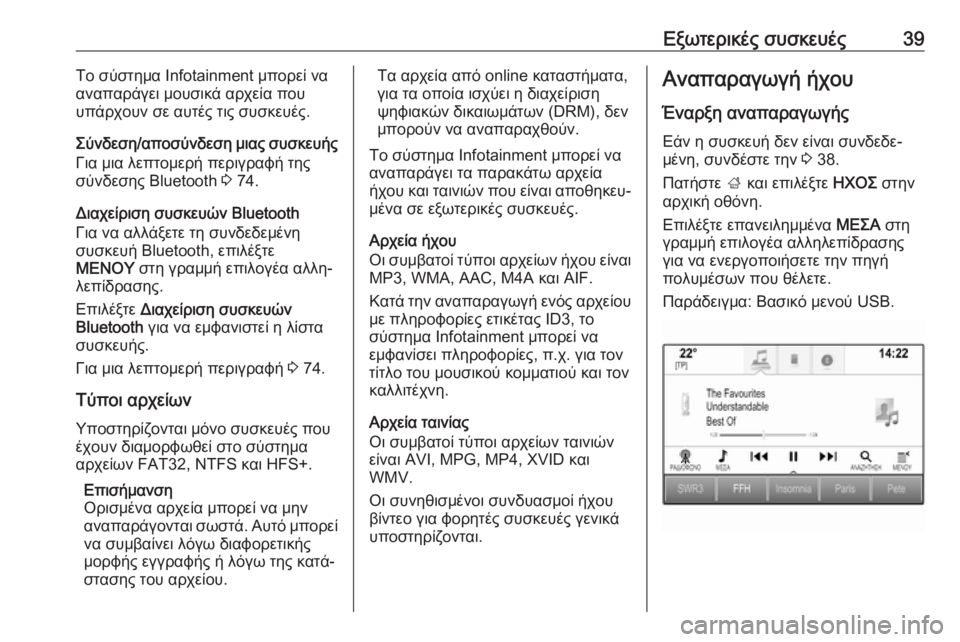
Εξωτερικές συσκευές39Το σύστημα Ιnfotainment μπορεί να
αναπαράγει μουσικά αρχεία που
υπάρχουν σε αυτές τις συσκευές.
Σύνδεση/αποσύνδεση μιας συσκευής
Για μια λεπτομερή περιγραφή της
σύνδεσης Bluetooth 3 74.
Διαχείριση συσκευών Bluetooth
Για να αλλάξετε τη συνδεδεμένη
συσκευή Bluetooth, επιλέξτε
ΜΕΝΟΥ στη γραμμή επιλογέα αλλη‐
λεπίδρασης.
Επιλέξτε Διαχείριση συσκευών
Bluetooth για να εμφανιστεί η λίστα
συσκευής.
Για μια λεπτομερή περιγραφή 3 74.
Τύποι αρχείων
Υποστηρίζονται μόνο συσκευές που έχουν διαμορφωθεί στο σύστημα
αρχείων FAT32, NTFS και HFS+.
Επισήμανση
Ορισμένα αρχεία μπορεί να μην
αναπαράγονται σωστά. Αυτό μπορεί
να συμβαίνει λόγω διαφορετικής
μορφής εγγραφής ή λόγω της κατά‐
στασης του αρχείου.Τα αρχεία από online καταστήματα,
για τα οποία ισχύει η διαχείριση
ψηφιακών δικαιωμάτων (DRM), δεν μπορούν να αναπαραχθούν.
Το σύστημα Ιnfotainment μπορεί να
αναπαράγει τα παρακάτω αρχεία ήχου και ταινιών που είναι αποθηκευ‐ μένα σε εξωτερικές συσκευές.
Αρχεία ήχου
Οι συμβατοί τύποι αρχείων ήχου είναι MP3, WMA, AAC, M4A και AIF.
Κατά την αναπαραγωγή ενός αρχείου
με πληροφορίες ετικέτας ID3, το
σύστημα Ιnfotainment μπορεί να
εμφανίσει πληροφορίες, π.χ. για τον
τίτλο του μουσικού κομματιού και τον
καλλιτέχνη.
Αρχεία ταινίας
Οι συμβατοί τύποι αρχείων ταινιών
είναι AVI, MPG, MP4, XVID και
WMV.
Οι συνηθισμένοι συνδυασμοί ήχου
βίντεο για φορητές συσκευές γενικά
υποστηρίζονται.Αναπαραγωγή ήχου
Έναρξη αναπαραγωγής
Εάν η συσκευή δεν είναι συνδεδε‐
μένη, συνδέστε την 3 38.
Πατήστε ; και επιλέξτε ΗΧΟΣ στην
αρχική οθόνη.
Επιλέξτε επανειλημμένα ΜΕΣΑ στη
γραμμή επιλογέα αλληλεπίδρασης
για να ενεργοποιήσετε την πηγή
πολυμέσων που θέλετε.
Παράδειγμα: Βασικό μενού USB.
Page 40 of 171
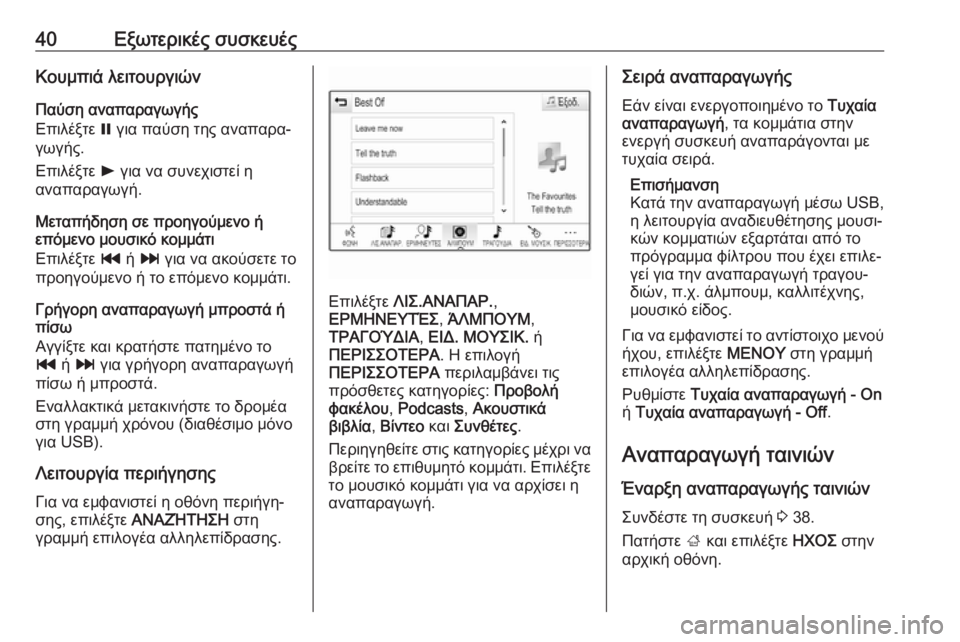
40Εξωτερικές συσκευέςΚουμπιά λειτουργιών
Παύση αναπαραγωγής
Επιλέξτε = για παύση της αναπαρα‐
γωγής.
Επιλέξτε l για να συνεχιστεί η
αναπαραγωγή.
Μεταπήδηση σε προηγούμενο ή
επόμενο μουσικό κομμάτι
Επιλέξτε t ή v για να ακούσετε το
προηγούμενο ή το επόμενο κομμάτι.
Γρήγορη αναπαραγωγή μπροστά ή
πίσω
Αγγίξτε και κρατήστε πατημένο το
t ή v για γρήγορη αναπαραγωγή
πίσω ή μπροστά.
Εναλλακτικά μετακινήστε το δρομέα
στη γραμμή χρόνου (διαθέσιμο μόνο
για USB).
Λειτουργία περιήγησης
Για να εμφανιστεί η οθόνη περιήγη‐
σης, επιλέξτε ΑΝΑΖΉΤΗΣΗ στη
γραμμή επιλογέα αλληλεπίδρασης.
Επιλέξτε ΛΙΣ.ΑΝΑΠΑΡ. ,
ΕΡΜΗΝΕΥΤΈΣ , ΆΛΜΠΟΥΜ ,
ΤΡΑΓΟΎΔΙΑ , ΕΙΔ. ΜΟΥΣΙΚ. ή
ΠΕΡΙΣΣΟΤΕΡΑ . Η επιλογή
ΠΕΡΙΣΣΟΤΕΡΑ περιλαμβάνει τις
πρόσθετες κατηγορίες: Προβολή
φακέλου , Podcasts , Ακουστικά
βιβλία , Βίντεο και Συνθέτες .
Περιηγηθείτε στις κατηγορίες μέχρι να βρείτε το επιθυμητό κομμάτι. Επιλέξτε
το μουσικό κομμάτι για να αρχίσει η
αναπαραγωγή.
Σειρά αναπαραγωγής
Εάν είναι ενεργοποιημένο το Τυχαία
αναπαραγωγή , τα κομμάτια στην
ενεργή συσκευή αναπαράγονται με
τυχαία σειρά.
Επισήμανση
Κατά την αναπαραγωγή μέσω USB,
η λειτουργία αναδιευθέτησης μουσι‐
κών κομματιών εξαρτάται από το
πρόγραμμα φίλτρου που έχει επιλε‐
γεί για την αναπαραγωγή τραγου‐
διών, π.χ. άλμπουμ, καλλιτέχνης,
μουσικό είδος.
Για να εμφανιστεί το αντίστοιχο μενού
ήχου, επιλέξτε ΜΕΝΟΥ στη γραμμή
επιλογέα αλληλεπίδρασης.
Ρυθμίστε Τυχαία αναπαραγωγή - On
ή Τυχαία αναπαραγωγή - Off .
Αναπαραγωγή ταινιών Έναρξη αναπαραγωγής ταινιών Συνδέστε τη συσκευή 3 38.
Πατήστε ; και επιλέξτε ΗΧΟΣ στην
αρχική οθόνη.
Page 42 of 171
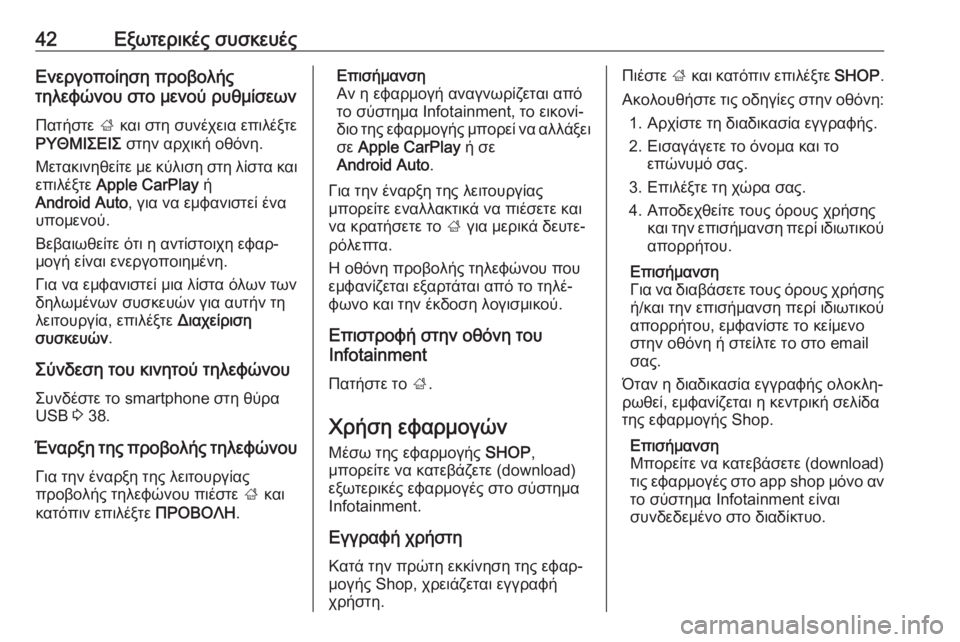
42Εξωτερικές συσκευέςΕνεργοποίηση προβολής
τηλεφώνου στο μενού ρυθμίσεων
Πατήστε ; και στη συνέχεια επιλέξτε
ΡΥΘΜΙΣΕΙΣ στην αρχική οθόνη.
Μετακινηθείτε με κύλιση στη λίστα και επιλέξτε Apple CarPlay ή
Android Auto , για να εμφανιστεί ένα
υπομενού.
Βεβαιωθείτε ότι η αντίστοιχη εφαρ‐
μογή είναι ενεργοποιημένη.
Για να εμφανιστεί μια λίστα όλων των δηλωμένων συσκευών για αυτήν τη
λειτουργία, επιλέξτε Διαχείριση
συσκευών .
Σύνδεση του κινητού τηλεφώνου Συνδέστε το smartphone στη θύρα
USB 3 38.
Έναρξη της προβολής τηλεφώνου Για την έναρξη της λειτουργίας
προβολής τηλεφώνου πιέστε ; και
κατόπιν επιλέξτε ΠΡΟΒΟΛΗ.Επισήμανση
Αν η εφαρμογή αναγνωρίζεται από
το σύστημα Infotainment, το εικονί‐
διο της εφαρμογής μπορεί να αλλάξει
σε Apple CarPlay ή σε
Android Auto .
Για την έναρξη της λειτουργίας
μπορείτε εναλλακτικά να πιέσετε και
να κρατήσετε το ; για μερικά δευτε‐
ρόλεπτα.
Η οθόνη προβολής τηλεφώνου που
εμφανίζεται εξαρτάται από το τηλέ‐
φωνο και την έκδοση λογισμικού.
Επιστροφή στην οθόνη του
Infotainment
Πατήστε το ;.
Χρήση εφαρμογών Μέσω της εφαρμογής SHOP,
μπορείτε να κατεβάζετε (download)
εξωτερικές εφαρμογές στο σύστημα Ιnfotainment.
Εγγραφή χρήστη Κατά την πρώτη εκκίνηση της εφαρ‐
μογής Shop, χρειάζεται εγγραφή
χρήστη.Πιέστε ; και κατόπιν επιλέξτε SHOP.
Ακολουθήστε τις οδηγίες στην οθόνη: 1. Αρχίστε τη διαδικασία εγγραφής.
2. Εισαγάγετε το όνομα και το επώνυμό σας.
3. Επιλέξτε τη χώρα σας.
4. Αποδεχθείτε τους όρους χρήσης και την επισήμανση περί ιδιωτικούαπορρήτου.
Επισήμανση
Για να διαβάσετε τους όρους χρήσης ή/και την επισήμανση περί ιδιωτικού
απορρήτου, εμφανίστε το κείμενο
στην οθόνη ή στείλτε το στο email
σας.
Όταν η διαδικασία εγγραφής ολοκλη‐
ρωθεί, εμφανίζεται η κεντρική σελίδα της εφαρμογής Shop.
Επισήμανση
Μπορείτε να κατεβάσετε (download)
τις εφαρμογές στο app shop μόνο αν το σύστημα Ιnfotainment είναι
συνδεδεμένο στο διαδίκτυο.
Page 46 of 171
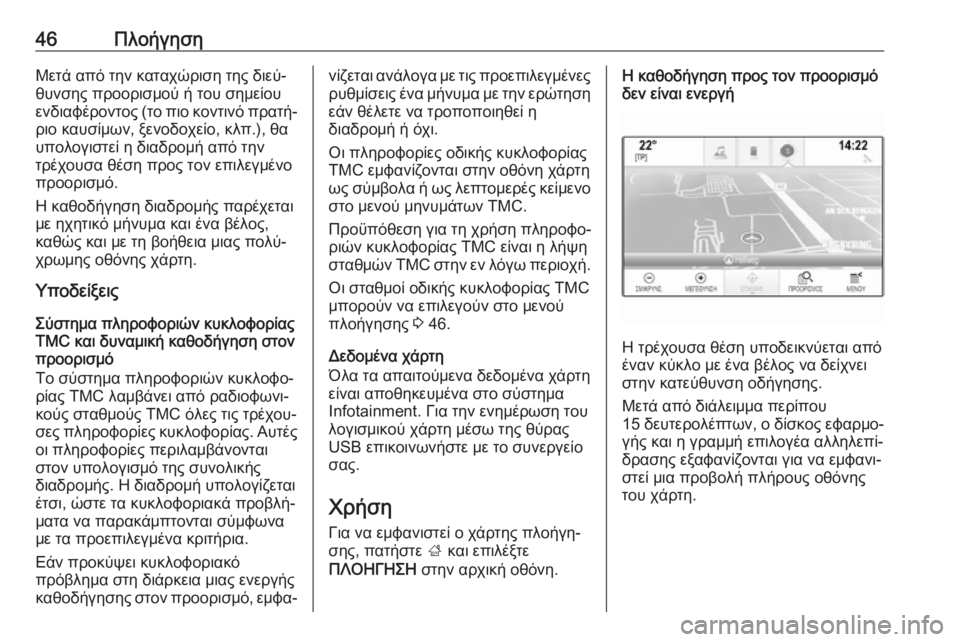
46ΠλοήγησηΜετά από την καταχώριση της διεύ‐
θυνσης προορισμού ή του σημείου
ενδιαφέροντος (το πιο κοντινό πρατή‐
ριο καυσίμων, ξενοδοχείο, κλπ.), θα
υπολογιστεί η διαδρομή από την
τρέχουσα θέση προς τον επιλεγμένο
προορισμό.
Η καθοδήγηση διαδρομής παρέχεται
με ηχητικό μήνυμα και ένα βέλος,
καθώς και με τη βοήθεια μιας πολύ‐
χρωμης οθόνης χάρτη.
Υποδείξεις
Σύστημα πληροφοριών κυκλοφορίας
TMC και δυναμική καθοδήγηση στον
προορισμό
Το σύστημα πληροφοριών κυκλοφο‐
ρίας TMC λαμβάνει από ραδιοφωνι‐
κούς σταθμούς TMC όλες τις τρέχου‐
σες πληροφορίες κυκλοφορίας. Αυτές οι πληροφορίες περιλαμβάνονται
στον υπολογισμό της συνολικής
διαδρομής. Η διαδρομή υπολογίζεται
έτσι, ώστε τα κυκλοφοριακά προβλή‐
ματα να παρακάμπτονται σύμφωνα
με τα προεπιλεγμένα κριτήρια.
Εάν προκύψει κυκλοφοριακό
πρόβλημα στη διάρκεια μιας ενεργής
καθοδήγησης στον προορισμό, εμφα‐νίζεται ανάλογα με τις προεπιλεγμένες ρυθμίσεις ένα μήνυμα με την ερώτηση
εάν θέλετε να τροποποιηθεί η
διαδρομή ή όχι.
Οι πληροφορίες οδικής κυκλοφορίας
TMC εμφανίζονται στην οθόνη χάρτη
ως σύμβολα ή ως λεπτομερές κείμενο στο μενού μηνυμάτων TMC.
Προϋπόθεση για τη χρήση πληροφο‐
ριών κυκλοφορίας TMC είναι η λήψη
σταθμών TMC στην εν λόγω περιοχή.
Οι σταθμοί οδικής κυκλοφορίας TMC
μπορούν να επιλεγούν στο μενού
πλοήγησης 3 46.
Δεδομένα χάρτη
Όλα τα απαιτούμενα δεδομένα χάρτη είναι αποθηκευμένα στο σύστημα
Infotainment. Για την ενημέρωση του
λογισμικού χάρτη μέσω της θύρας
USB επικοινωνήστε με το συνεργείο
σας.
Χρήση
Για να εμφανιστεί ο χάρτης πλοήγη‐
σης, πατήστε ; και επιλέξτε
ΠΛΟΗΓΗΣΗ στην αρχική οθόνη.Η καθοδήγηση προς τον προορισμό
δεν είναι ενεργή
Η τρέχουσα θέση υποδεικνύεται από
έναν κύκλο με ένα βέλος να δείχνει
στην κατεύθυνση οδήγησης.
Μετά από διάλειμμα περίπου
15 δευτερολέπτων , ο δίσκος εφαρμο‐
γής και η γραμμή επιλογέα αλληλεπί‐
δρασης εξαφανίζονται για να εμφανι‐
στεί μια προβολή πλήρους οθόνης
του χάρτη.
Page 51 of 171
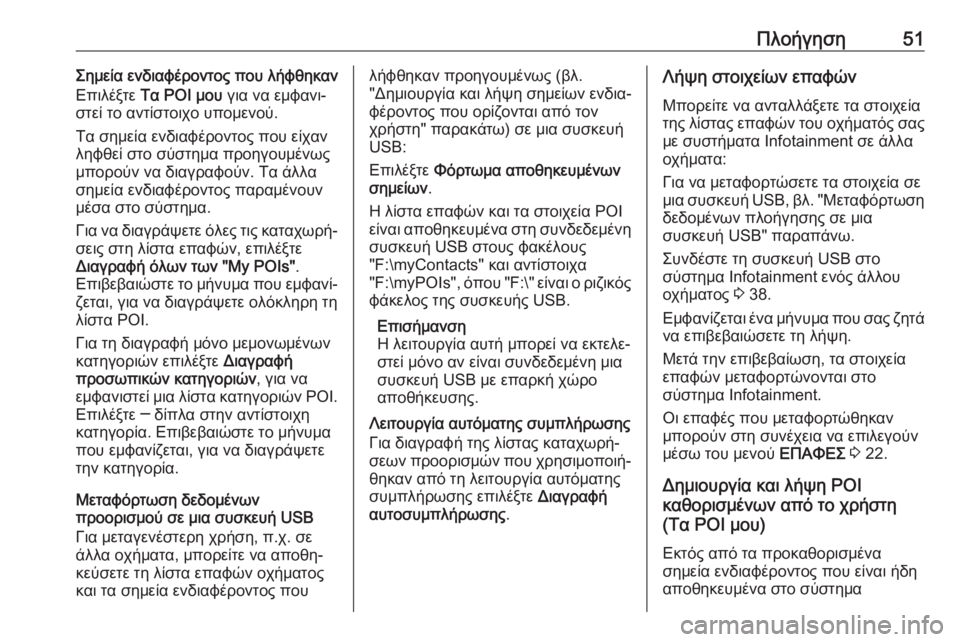
Πλοήγηση51Σημεία ενδιαφέροντος που λήφθηκαν
Επιλέξτε Τα POI μου για να εμφανι‐
στεί το αντίστοιχο υπομενού.
Τα σημεία ενδιαφέροντος που είχαν
ληφθεί στο σύστημα προηγουμένως
μπορούν να διαγραφούν. Τα άλλα
σημεία ενδιαφέροντος παραμένουν
μέσα στο σύστημα.
Για να διαγράψετε όλες τις καταχωρή‐
σεις στη λίστα επαφών, επιλέξτε
Διαγραφή όλων των "My POIs" .
Επιβεβαιώστε το μήνυμα που εμφανί‐ ζεται, για να διαγράψετε ολόκληρη τη
λίστα POI.
Για τη διαγραφή μόνο μεμονωμένων
κατηγοριών επιλέξτε Διαγραφή
προσωπικών κατηγοριών , για να
εμφανιστεί μια λίστα κατηγοριών POI.
Επιλέξτε ─ δίπλα στην αντίστοιχη
κατηγορία. Επιβεβαιώστε το μήνυμα
που εμφανίζεται, για να διαγράψετε
την κατηγορία.
Μεταφόρτωση δεδομένων
προορισμού σε μια συσκευή USB
Για μεταγενέστερη χρήση, π.χ. σε
άλλα οχήματα, μπορείτε να αποθη‐
κεύσετε τη λίστα επαφών οχήματος
και τα σημεία ενδιαφέροντος πουλήφθηκαν προηγουμένως (βλ.
"Δημιουργία και λήψη σημείων ενδια‐
φέροντος που ορίζονται από τον
χρήστη" παρακάτω) σε μια συσκευή
USB:
Επιλέξτε Φόρτωμα αποθηκευμένων
σημείων .
Η λίστα επαφών και τα στοιχεία POI είναι αποθηκευμένα στη συνδεδεμένη συσκευή USB στους φακέλους
"F:\myContacts" και αντίστοιχα
"F:\myPOIs" , όπου "F:\" είναι ο ριζικός
φάκελος της συσκευής USB.
Επισήμανση
Η λειτουργία αυτή μπορεί να εκτελε‐
στεί μόνο αν είναι συνδεδεμένη μια
συσκευή USB με επαρκή χώρο
αποθήκευσης.
Λειτουργία αυτόματης συμπλήρωσης
Για διαγραφή της λίστας καταχωρή‐
σεων προορισμών που χρησιμοποιή‐
θηκαν από τη λειτουργία αυτόματης
συμπλήρωσης επιλέξτε Διαγραφή
αυτοσυμπλήρωσης .Λήψη στοιχείων επαφών
Μπορείτε να ανταλλάξετε τα στοιχεία
της λίστας επαφών του οχήματός σας με συστήματα Infotainment σε άλλα
οχήματα:
Για να μεταφορτώσετε τα στοιχεία σε
μια συσκευή USB, βλ. "Μεταφόρτωση
δεδομένων πλοήγησης σε μια
συσκευή USB" παραπάνω.
Συνδέστε τη συσκευή USB στο
σύστημα Infotainment ενός άλλου
οχήματος 3 38.
Εμφανίζεται ένα μήνυμα που σας ζητά
να επιβεβαιώσετε τη λήψη.
Μετά την επιβεβαίωση, τα στοιχεία
επαφών μεταφορτώνονται στο
σύστημα Infotainment.
Οι επαφές που μεταφορτώθηκαν
μπορούν στη συνέχεια να επιλεγούν
μέσω του μενού ΕΠΑΦΕΣ 3 22.
Δημιουργία και λήψη POI
καθορισμένων από το χρήστη
(Τα POI μου)
Εκτός από τα προκαθορισμένα
σημεία ενδιαφέροντος που είναι ήδη
αποθηκευμένα στο σύστημα
Page 53 of 171
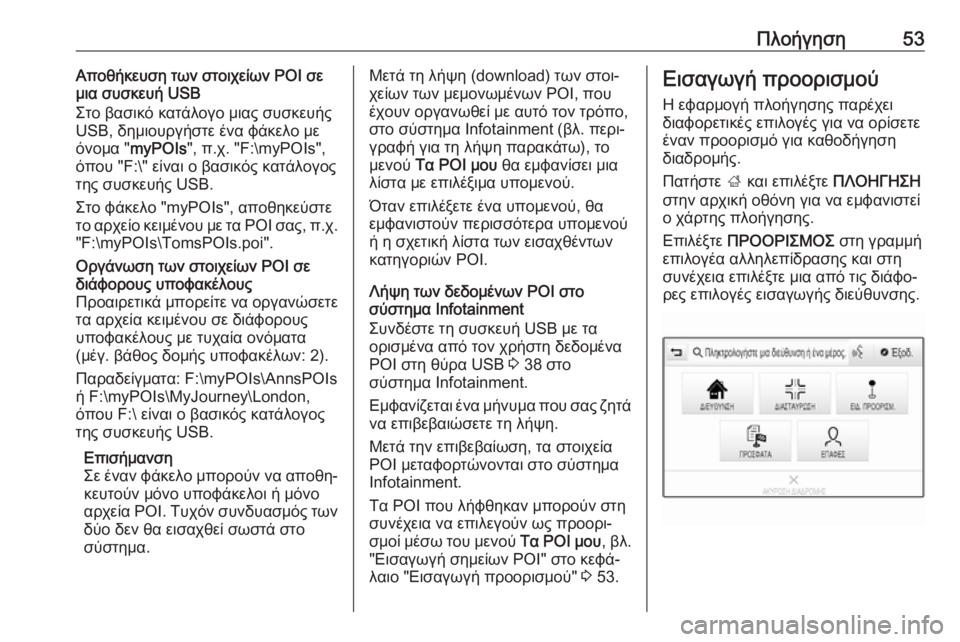
Πλοήγηση53Αποθήκευση των στοιχείων POI σεμια συσκευή USB
Στο βασικό κατάλογο μιας συσκευής
USB, δημιουργήστε ένα φάκελο με
όνομα " myPOIs ", π.χ. "F:\myPOIs",
όπου "F:\" είναι ο βασικός κατάλογος
της συσκευής USB.
Στο φάκελο "myPOIs", αποθηκεύστε το αρχείο κειμένου με τα POI σας, π.χ.
"F:\myPOIs\TomsPOIs.poi".Οργάνωση των στοιχείων POI σε διάφορους υποφακέλους
Προαιρετικά μπορείτε να οργανώσετε τα αρχεία κειμένου σε διάφορους
υποφακέλους με τυχαία ονόματα
(μέγ. βάθος δομής υποφακέλων: 2).
Παραδείγματα: F:\myPOIs\AnnsPOIs
ή F:\myPOIs\MyJourney\London,
όπου F:\ είναι ο βασικός κατάλογος
της συσκευής USB.
Επισήμανση
Σε έναν φάκελο μπορούν να αποθη‐
κευτούν μόνο υποφάκελοι ή μόνο
αρχεία POI. Τυχόν συνδυασμός των
δύο δεν θα εισαχθεί σωστά στο
σύστημα.Μετά τη λήψη (download) των στοι‐
χείων των μεμονωμένων POI, που
έχουν οργανωθεί με αυτό τον τρόπο,
στο σύστημα Ιnfotainment (βλ. περι‐
γραφή για τη λήψη παρακάτω), το
μενού Τα POI μου θα εμφανίσει μια
λίστα με επιλέξιμα υπομενού.
Όταν επιλέξετε ένα υπομενού, θα
εμφανιστούν περισσότερα υπομενού
ή η σχετική λίστα των εισαχθέντων
κατηγοριών POI.
Λήψη των δεδομένων POI στο
σύστημα Ιnfotainment
Συνδέστε τη συσκευή USB με τα
ορισμένα από τον χρήστη δεδομένα POI στη θύρα USB 3 38 στο
σύστημα Infotainment.
Εμφανίζεται ένα μήνυμα που σας ζητά να επιβεβαιώσετε τη λήψη.
Μετά την επιβεβαίωση, τα στοιχεία POI μεταφορτώνονται στο σύστημα
Infotainment.
Τα POI που λήφθηκαν μπορούν στη
συνέχεια να επιλεγούν ως προορι‐
σμοί μέσω του μενού Τα POI μου, βλ.
"Εισαγωγή σημείων POI" στο κεφά‐ λαιο "Εισαγωγή προορισμού" 3 53.Εισαγωγή προορισμού
Η εφαρμογή πλοήγησης παρέχει
διαφορετικές επιλογές για να ορίσετε
έναν προορισμό για καθοδήγηση
διαδρομής.
Πατήστε ; και επιλέξτε ΠΛΟΗΓΗΣΗ
στην αρχική οθόνη για να εμφανιστεί
ο χάρτης πλοήγησης.
Επιλέξτε ΠΡΟΟΡΙΣΜΟΣ στη γραμμή
επιλογέα αλληλεπίδρασης και στη
συνέχεια επιλέξτε μια από τις διάφο‐
ρες επιλογές εισαγωγής διεύθυνσης.
Page 74 of 171
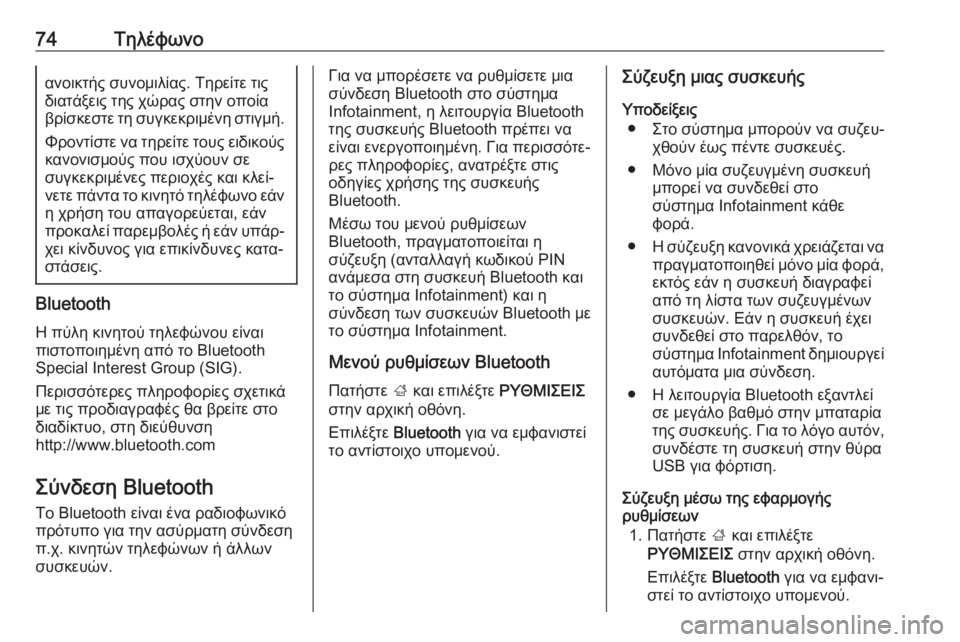
74Τηλέφωνοανοικτής συνομιλίας. Τηρείτε τις
διατάξεις της χώρας στην οποία βρίσκεστε τη συγκεκριμένη στιγμή.
Φροντίστε να τηρείτε τους ειδικούς
κανονισμούς που ισχύουν σε
συγκεκριμένες περιοχές και κλεί‐ νετε πάντα το κινητό τηλέφωνο εάν η χρήση του απαγορεύεται, εάν
προκαλεί παρεμβολές ή εάν υπάρ‐
χει κίνδυνος για επικίνδυνες κατα‐
στάσεις.
Bluetooth
Η πύλη κινητού τηλεφώνου είναι
πιστοποιημένη από το Bluetooth
Special Interest Group (SIG).
Περισσότερες πληροφορίες σχετικά με τις προδιαγραφές θα βρείτε στοδιαδίκτυο, στη διεύθυνση
http://www.bluetooth.com
Σύνδεση Bluetooth
Το Bluetooth είναι ένα ραδιοφωνικό
πρότυπο για την ασύρματη σύνδεση
π.χ. κινητών τηλεφώνων ή άλλων
συσκευών.
Για να μπορέσετε να ρυθμίσετε μια
σύνδεση Bluetooth στο σύστημα
Ιnfotainment, η λειτουργία Bluetooth
της συσκευής Bluetooth πρέπει να
είναι ενεργοποιημένη. Για περισσότε‐
ρες πληροφορίες, ανατρέξτε στις
οδηγίες χρήσης της συσκευής
Bluetooth.
Μέσω του μενού ρυθμίσεων
Bluetooth, πραγματοποιείται η
σύζευξη (ανταλλαγή κωδικού PIN
ανάμεσα στη συσκευή Bluetooth και
το σύστημα Ιnfotainment) και η
σύνδεση των συσκευών Bluetooth με
το σύστημα Infotainment.
Μενού ρυθμίσεων Bluetooth
Πατήστε ; και επιλέξτε ΡΥΘΜΙΣΕΙΣ
στην αρχική οθόνη.
Επιλέξτε Bluetooth για να εμφανιστεί
το αντίστοιχο υπομενού.Σύζευξη μιας συσκευής
Υποδείξεις ● Στο σύστημα μπορούν να συζευ‐ χθούν έως πέντε συσκευές.
● Μόνο μία συζευγμένη συσκευή μπορεί να συνδεθεί στο
σύστημα Infotainment κάθε
φορά.
● Η σύζευξη κανονικά χρειάζεται να
πραγματοποιηθεί μόνο μία φορά,
εκτός εάν η συσκευή διαγραφεί
από τη λίστα των συζευγμένων
συσκευών. Εάν η συσκευή έχει
συνδεθεί στο παρελθόν, το
σύστημα Ιnfotainment δημιουργεί
αυτόματα μια σύνδεση.
● Η λειτουργία Bluetooth εξαντλεί σε μεγάλο βαθμό στην μπαταρία
της συσκευής. Για το λόγο αυτόν,
συνδέστε τη συσκευή στην θύρα
USB για φόρτιση.
Σύζευξη μέσω της εφαρμογής
ρυθμίσεων
1. Πατήστε ; και επιλέξτε
ΡΥΘΜΙΣΕΙΣ στην αρχική οθόνη.
Επιλέξτε Bluetooth για να εμφανι‐
στεί το αντίστοιχο υπομενού.
Page 88 of 171
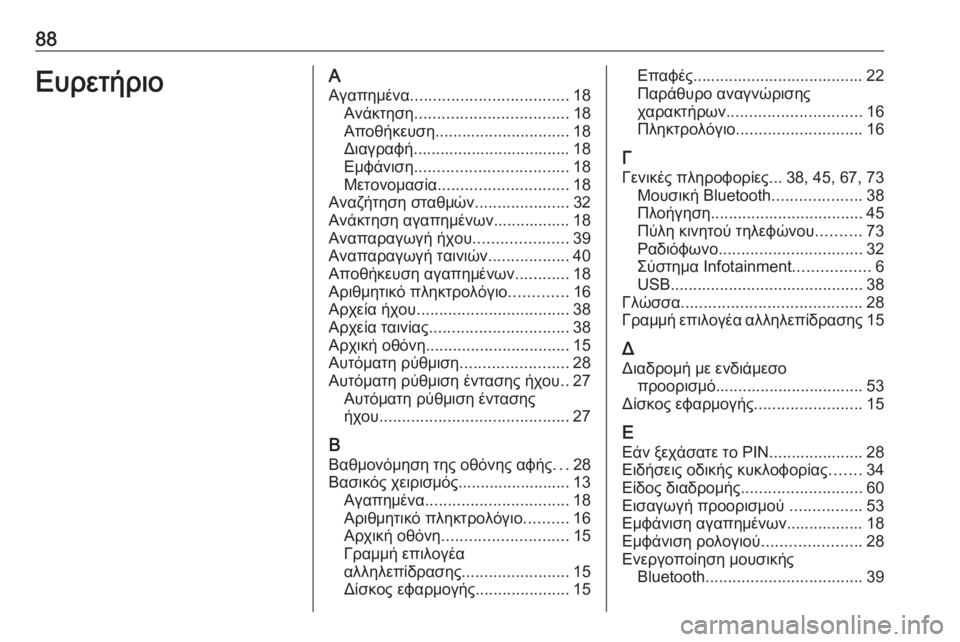
88ΕυρετήριοΑΑγαπημένα ................................... 18
Ανάκτηση .................................. 18
Αποθήκευση .............................. 18
Διαγραφή................................... 18 Εμφάνιση .................................. 18
Μετονομασία ............................. 18
Αναζήτηση σταθμών .....................32
Ανάκτηση αγαπημένων................. 18
Αναπαραγωγή ήχου .....................39
Αναπαραγωγή ταινιών ..................40
Αποθήκευση αγαπημένων ............18
Αριθμητικό πληκτρολόγιο .............16
Αρχεία ήχου .................................. 38
Αρχεία ταινίας ............................... 38
Αρχική οθόνη ................................ 15
Αυτόματη ρύθμιση ........................28
Αυτόματη ρύθμιση έντασης ήχου ..27
Αυτόματη ρύθμιση έντασης
ήχου .......................................... 27
Β Βαθμονόμηση της οθόνης αφής ...28
Βασικός χειρισμός......................... 13 Αγαπημένα ................................ 18
Αριθμητικό πληκτρολόγιο ..........16
Αρχική οθόνη ............................ 15
Γραμμή επιλογέα
αλληλεπίδρασης ........................15
Δίσκος εφαρμογής .....................15Επαφές...................................... 22
Παράθυρο αναγνώρισης
χαρακτήρων .............................. 16
Πληκτρολόγιο ............................ 16
Γ Γενικές πληροφορίες... 38, 45, 67, 73 Μουσική Bluetooth ....................38
Πλοήγηση .................................. 45
Πύλη κινητού τηλεφώνου ..........73
Ραδιόφωνο ................................ 32
Σύστημα Infotainment .................6
USB ........................................... 38
Γλώσσα ........................................ 28
Γραμμή επιλογέα αλληλεπίδρασης 15
Δ Διαδρομή με ενδιάμεσο προορισμό................................. 53
Δίσκος εφαρμογής ........................15
Ε Εάν ξεχάσατε το PIN..................... 28
Ειδήσεις οδικής κυκλοφορίας .......34
Είδος διαδρομής ........................... 60
Εισαγωγή προορισμού ................53
Εμφάνιση αγαπημένων................. 18
Εμφάνιση ρολογιού ......................28
Ενεργοποίηση μουσικής Bluetooth ................................... 39
Page 89 of 171
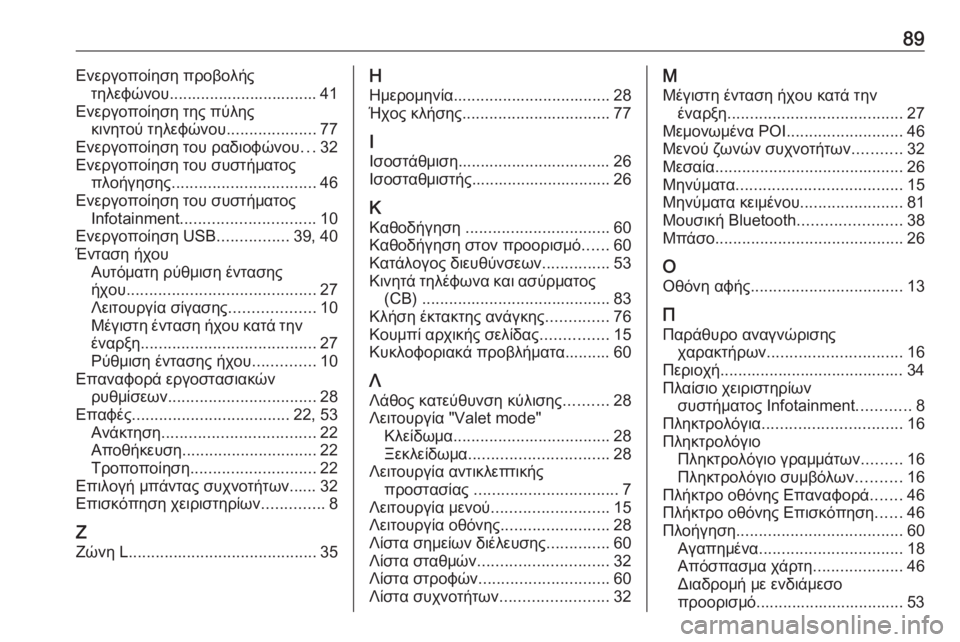
89Ενεργοποίηση προβολήςτηλεφώνου................................. 41
Ενεργοποίηση της πύλης κινητού τηλεφώνου ....................77
Ενεργοποίηση του ραδιοφώνου ...32
Ενεργοποίηση του συστήματος πλοήγησης ................................ 46
Ενεργοποίηση του συστήματος Infotainment .............................. 10
Ενεργοποίηση USB ................39, 40
Ένταση ήχου Αυτόματη ρύθμιση έντασης
ήχου .......................................... 27
Λειτουργία σίγασης ...................10
Μέγιστη ένταση ήχου κατά την
έναρξη ....................................... 27
Ρύθμιση έντασης ήχου ..............10
Επαναφορά εργοστασιακών ρυθμίσεων ................................. 28
Επαφές ................................... 22, 53
Ανάκτηση .................................. 22
Αποθήκευση .............................. 22
Τροποποίηση ............................ 22
Επιλογή μπάντας συχνοτήτων...... 32
Επισκόπηση χειριστηρίων ..............8
Ζ
Ζώνη L .......................................... 35Η
Ημερομηνία ................................... 28
Ήχος κλήσης ................................. 77
Ι
Ισοστάθμιση.................................. 26
Ισοσταθμιστής............................... 26
Κ Καθοδήγηση ................................ 60
Καθοδήγηση στον προορισμό ......60
Κατάλογος διευθύνσεων ...............53
Κινητά τηλέφωνα και ασύρματος (CB) .......................................... 83
Κλήση έκτακτης ανάγκης ..............76
Κουμπί αρχικής σελίδας ...............15
Κυκλοφοριακά προβλήματα.......... 60
Λ Λάθος κατεύθυνση κύλισης ..........28
Λειτουργία "Valet mode" Κλείδωμα ................................... 28
Ξεκλείδωμα ............................... 28
Λειτουργία αντικλεπτικής προστασίας ................................ 7
Λειτουργία μενού .......................... 15
Λειτουργία οθόνης ........................28
Λίστα σημείων διέλευσης ..............60
Λίστα σταθμών ............................. 32
Λίστα στροφών ............................. 60
Λίστα συχνοτήτων ........................32Μ
Μέγιστη ένταση ήχου κατά την έναρξη ....................................... 27
Μεμονωμένα POI ..........................46
Μενού ζωνών συχνοτήτων ...........32
Μεσαία .......................................... 26
Μηνύματα ..................................... 15
Μηνύματα κειμένου .......................81
Μουσική Bluetooth .......................38
Μπάσο .......................................... 26
Ο Οθόνη αφής .................................. 13
Π Παράθυρο αναγνώρισης χαρακτήρων .............................. 16
Περιοχή......................................... 34 Πλαίσιο χειριστηρίων συστήματος Infotainment ............8
Πληκτρολόγια ............................... 16
Πληκτρολόγιο Πληκτρολόγιο γραμμάτων .........16
Πληκτρολόγιο συμβόλων ..........16
Πλήκτρο οθόνης Επαναφορά .......46
Πλήκτρο οθόνης Επισκόπηση ......46
Πλοήγηση ..................................... 60
Αγαπημένα ................................ 18
Απόσπασμα χάρτη ....................46
Διαδρομή με ενδιάμεσο
προορισμό................................. 53